גוגל כרום הוא אחד הדפדפנים הנפוצים ביותר בעולם וידוע בביצועים הטובים שלו.
אבל לפעמים אתה עלול למצוא את שלךדפדפן כרום קורס, קופא באופן אקראי או שדף האינטרנט לא מצליח להיפתח.עבור כמה אחרים,שימוש גבוה במעבד.מספר המשתמשים כאן דיווח על בעיה,
Chrome מת לחלוטין (אין כרטיסיות זמינות וללא תכונות אינטראקטיביות), אבל כל שאר הפעולות של Windows בסדר.לפעמים בעת גלישה, פתיחת כרטיסיות, טעינת דפים או הורדה, לפעמים מוצגת הודעה -Google Chrome הפסיק לעבוד.
אם גם אתם נתקלים בבעיות דומות, כאן נשתמש בפתרונות שונים ל解決בווינדוס 10בעיה בגוגל כרום.
בעיה בהקפאה של Google Chrome ב-Windows 10
- אם זו הפעם הראשונה שאתה נתקל בבעיה זו, הפעל מחדש את Windows ובדוק אם זה עוזר.
- השבת זמנית את הגנת האנטי-וירוס ופתח את דפדפן Chrome
- אתחל למצב אתחול נקי של Windows ופתח את דפדפן כרום, אם זה עובד כמו שצריך, ייתכן שיש התנגשויות אתחול שגורמות לבעיה.
התקן את העדכונים האחרונים של Windows
מיקרוסופט משחררת באופן קבוע עדכונים מצטברים עם תיקוני באגים שונים.ואולי העדכון האחרון עם תיקוני באגים של כרום.
- הקש על קיצור המקשים של Windows + I כדי לפתוח את אפליקציית ההגדרות,
- לחץ על עדכון ואבטחה, ולאחר מכן על Windows Update,
- לאחר מכן לחץ על כפתור בדוק עדכונים
- פעולה זו תוריד ותתקין את העדכון האחרון (אם קיים),
- הפעל מחדש את Windows כדי להחיל עדכונים אלה ולבדוק אם כרום פועל כהלכה.
עדכן את דפדפן כרום
כמו כן, ודא שדפדפן Chrome המותקן שלך מעודכן.לחלופין, תוכל לבדוק ידנית אם יש עדכונים ל-Google Chrome על ידי ביצוע השלבים הבאים.
- במחשב שלך, פתח Chrome.
- בפינה הימנית העליונה,בחר סמל נוסף(קו עיגול אנכי)
- לחץ על עזרה ולאחר מכן על אודות Google Chrome.
- לחלופין, תוכל להקליד chrome://settings/help בשורת הכתובת וללחוץ על Enter
- פעולה זו תבדוק ותתקין באופן אוטומטי את הגרסה העדכנית ביותר.
- לחץ כדי להפעיל מחדש את הדפדפן ולבדוק אם זה עובד תקין
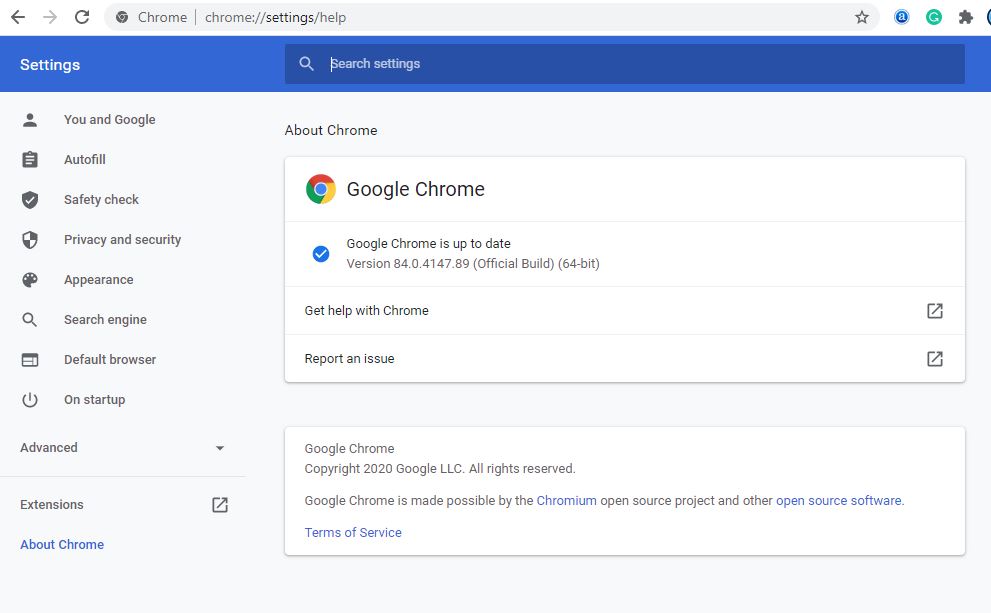
פתח את מנהל המשימות של Chrome
כן, לדפדפן Chrome יש מנהל משימות משלו שיעזור לך לזהות מה גורם לדפדפן להיות איטי.
- פתח את Google Chrome
- בחר את הסמל עוד בפינה הימנית העליונה (הקו האנכי בעיגול),
- בכלים נוספים, בחר במנהל המשימות,
- כמו כן, אתה יכול להשתמש בקיצור המקלדת Shift + Esc כדי לפתוח את מנהל המשימות של כרום.
- זה יעזור לקבוע מה גורם לדפדפן להיות איטי.
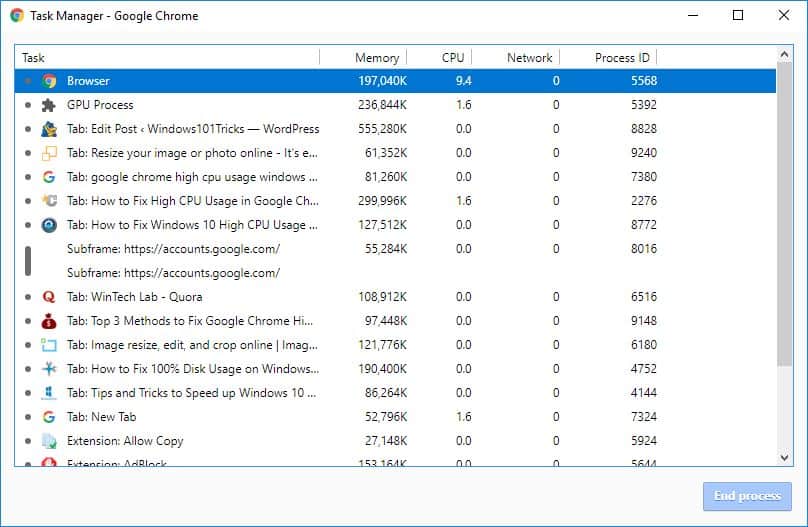
נקה את נתוני דפדפן Chrome
כל דפדפני האינטרנט כיום שומרים כמה קבצים במטמון שלהם כדי לטעון במהירות דפים כשאתה מבקר בהם שוב.אבל בשימוש קבוע, מטמונים אלה יכולים להיות גדולים מאוד ויכולים לגרום להקפאת הדפדפן.ניקוי המטמון של הדפדפן שלך הוא דרך מצוינת לתקן ולשפר את ביצועי הדפדפן שלך.
- לחץ על שלוש הנקודות בפינה השמאלית העליונה כדי להציג את התפריט
- לחץ על עוד כלים ובחר נקה נתוני גלישה,
- לחלופין, תוכל להשתמש במקשי הקיצור Ctrl+Shift+Delete כדי לפתוח את אותו חלון
- בחר את כל הזמנים ולחץ על כפתור המחיקה
- בואו נפתח מחדש את דפדפן כרום ונבדוק אם הוא עובד תקין.
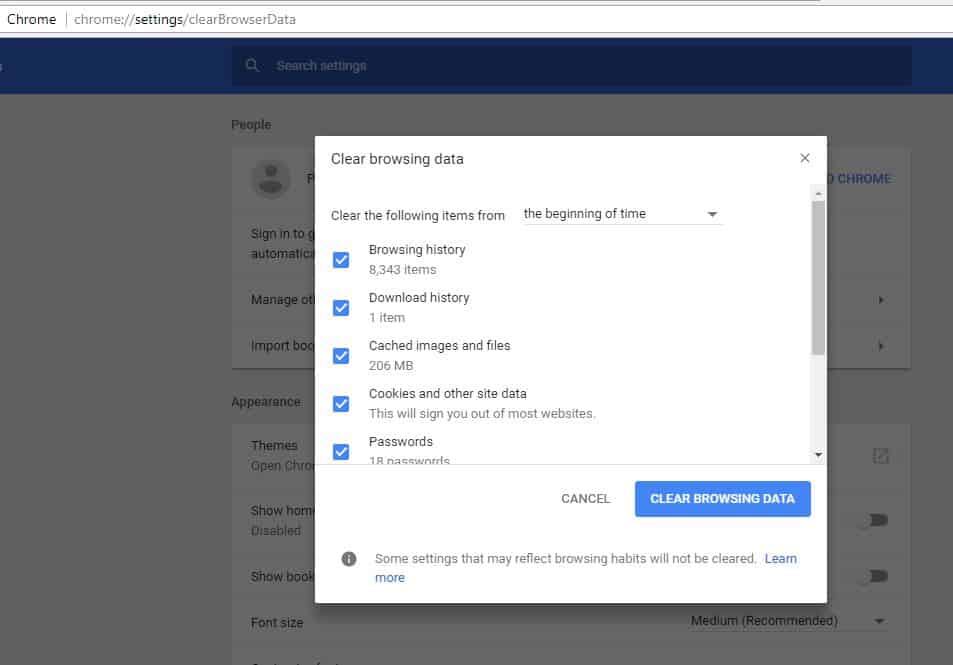
השבת תוספי Chrome
אם תתקין תוסף או תוסף שדל במשאבים, דפדפן Chrome עלול להתחיל לקפוא או לקרוס.אתה יכול לנסות להשבית אותם ולנתח אם הדפדפן עובד טוב.
כדי להשבית את התוסף של Google Chrome,
- פתח את דפדפן כרום,
- עבור לתפריט (3 נקודות בפינה הימנית העליונה)
- לחץ על עוד כלים ולאחר מכן בחר הרחבות,
- לחלופין, תוכל להזין את chrome://extensions/ בשורת הכתובת כדי לקבל רשימה של תוספים מותקנים
- החלף את כל ההרחבות המותקנות כאן ובדוק את ביצועי הדפדפן.
- לאחר מכן פתח אותם אחד אחד וקבע איזו תוסף גורם לבעיה.
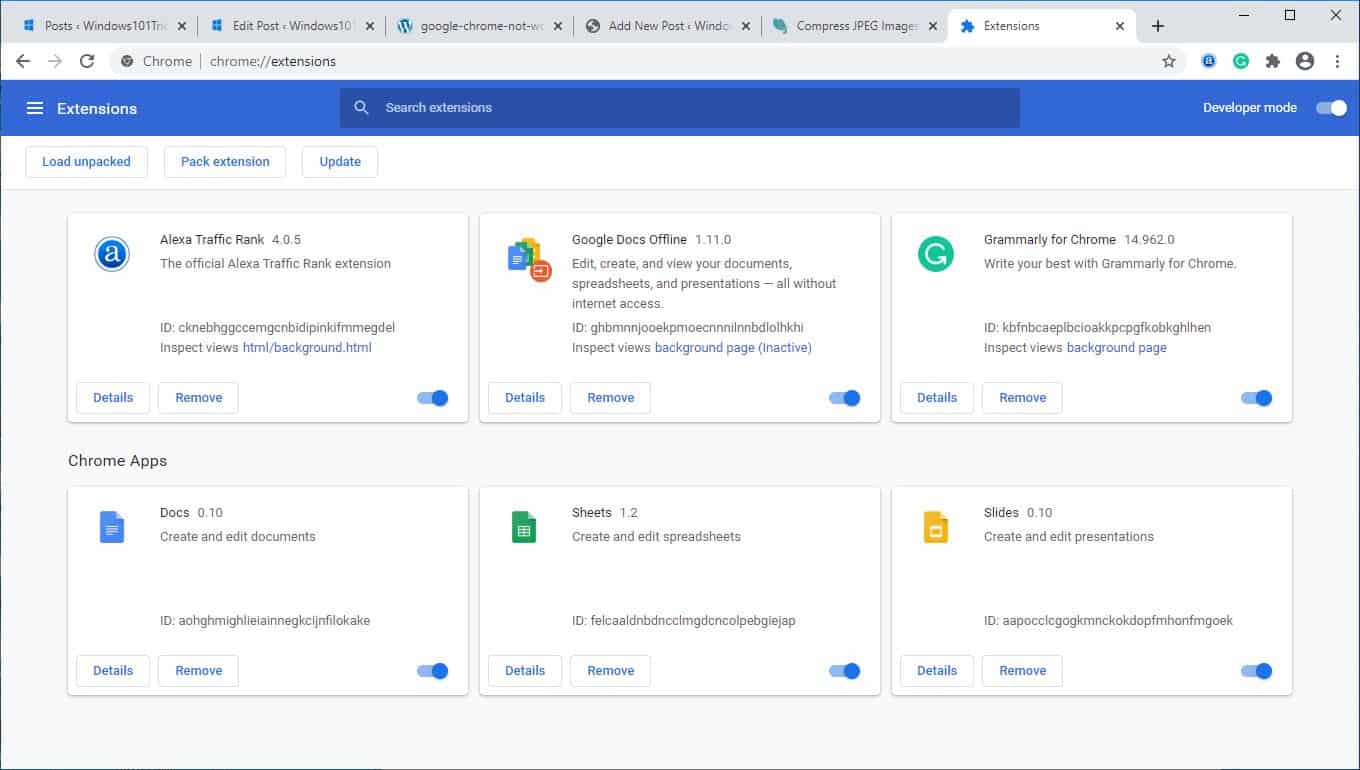
השבת את האצת החומרה
האצת חומרה היא תכונה שמורידה את ההרמה הכבדה לרכיב אחר במקום למעבד.בדרך כלל, זה יוריד משימות גרפיות ל-GPU שלך.הפעלת תכונה זו יכולה לעזור ל-Chrome לפעול בצורה חלקה יותר, אך היא גם עלולה לגרום לבעיות במקרים מסוימים.אם ניסית את התיקונים שלמעלה ועדיין חווית קופאון של Google Chrome, עליך להשבית את האצת החומרה ולראות אם זה משנה.
- פתח את דפדפן כרום,
- לחץ על התפריט (בפינה השמאלית העליונה)
- בחר הגדרות, גלול מטה ובחר מתקדם
- בקטע "מערכת", מצא והשבת את "השתמש בהאצת חומרה" אם זמין.
שנה את שם תיקיית ברירת המחדל של Chrome
הנה עוד פתרון עובד שעשוי לתקן בעיות בדפדפן Chrome ב- Windows 10.
- סגור את Google Chrome (אם פועל)
- פתח את סייר Windows עם מקשי הקיצור של Windows + E
- הקלד בשורת הכתובת %USERPROFILE%AppDataLocalGoogleChromeUser נתוני
- תמצא את תיקיית ברירת המחדל כאן.שנה את השם ל-"Default.old"
- פתח את Google Chrome ובדוק אם זה עוזר לעצור את הקריסה.
התקן מחדש את גוגל כרום
אם אף אחד מהשלבים האלה לא עזר לך, אולי כדאי שתשקול להתקין מחדש את Google Chrome.עד לכאן:
- עבור אל תוכניות ותכונות והסר את ההתקנה של Google Chrome
- לאחר מכן פתח את explorer.exe ועבור אל %USERPROFILE%AppDataLocal
- לִמְחוֹק" גוגל" תיקייה
- הורד גוגל כרום, ולאחר מכן התקן מחדש.
כמו כן, לפעמים קבצי מערכת פגומים יכולים להשפיע על ביצועי המערכת והיישומים.זה יכול לגרום לדפדפן Chrome להאט.הפעל את הפקודה DISM restore health ובודק קבצי מערכתכלי עזר שיזהה ותשחזר אוטומטית את קבצי המערכת החסרים הנכונים.הפעל מחדש את Windows ובדוק אם Windows 10 ודפדפן Chrome פועלים היטב.
האם הפתרונות האלה עוזריםבווינדוס 10בעיות בגוגל כרום?ספר לנו על ההערות למטה, קרא גם:
- כיצד לתקן שגיאה לא רשומה ב-Google Chrome Class ב-Windows 10
- Microsoft Edge לא מגיב, ביצועים איטיים לאחר עדכון Windows 10
- כיצד להפעיל מצב כהה של Google Chrome ב-Windows 10
- כיצד לתקן Aw Snap משהו השתבש שגיאה ב-Google Chrome
- נפתרה: לא ניתן לגשת לאתר זה שגיאה ב-Google Chrome, Windows 10

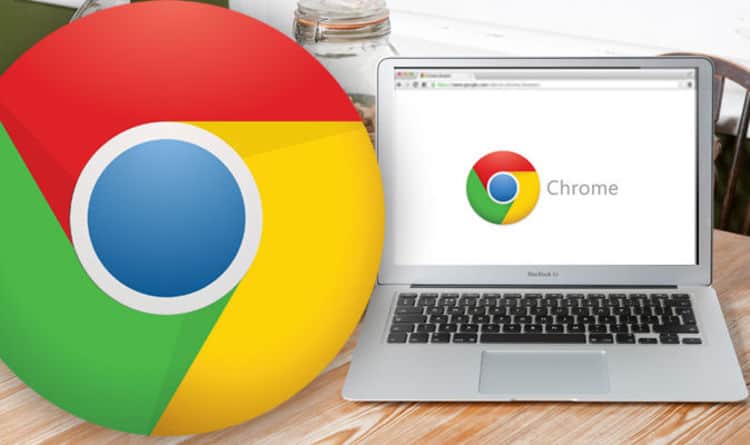

![[תוקן] Microsoft Store לא יכולה להוריד אפליקציות ומשחקים](https://oktechmasters.org/wp-content/uploads/2022/03/30606-Fix-Cant-Download-from-Microsoft-Store.jpg)
![[תוקן] Microsoft Store לא יכול להוריד ולהתקין אפליקציות](https://oktechmasters.org/wp-content/uploads/2022/03/30555-Fix-Microsoft-Store-Not-Installing-Apps.jpg)

